edius特效制作翻转(edius教程-如何制作逐渐被压扁的效果)
傲视网(aoao365)历时六年,致力于视频制作周边所有元素,视频、音频、图片、插件、课程、定制一体,打造最专业的视频制作交流平台!
在电影或者电视结束的时候我们经常会看到视频逐渐被压扁然后右面出现字,这种效果你如果让你们用edius来实现。
今天小编的目的就是教大家使用EDIUS制作视频逐渐被压扁的效果。
首先呢,我们先导入一个视频素材到EDIUS中,然后打开特效面板选择“特效—转场—2D—推拉”,我们找到推拉特效后把他拖拽到时间线素材上的混合器上。并且把该特效拉伸的和视频一样长。如下图所示:

接着,我们打开信息窗口中的“拉伸”特效,打开其设置对话框,在“参数”窗口里我们把推拉的样式改成从左向右。然后再打开“时钟图样的按钮”的窗口,这里我们给推拉的时间做上一个关键帧,目的是让它推到一个合适的地方就能停下来,给接下来右面要出现的字提供空间。详细操作见下图:
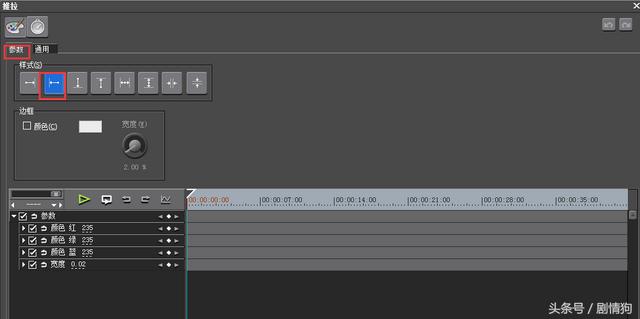

这里重点说一下关键帧,中间的关键帧和最后关键帧的数值都是一样的,这里只要复制中间的就可以了。
最后,我们来制作一下右边出来的字幕。这个很简单,只需要写一些字,并设置它的运动的方向。需要注意的是字幕出现的时间需要把握一下,不要太突兀。下面是小编设置的字样你们可以参考下哟:

点击确定后,我们要拖拉一下字幕的长度,使充满整个视频出现的时间,这样的话,它的速度也会变的合适。见下图:

这样我们就可以做出视频的结尾啦,有木有学会了呢?也欢迎大家继续关注傲视网的相关教程~
傲视网是中国领先的视频素材、AE模板的交易及下载网站,提供AE模板,会声会影模板素材,pr模板,音频素材,图片素材,AE插件,手机海报,视频定制等设计素材服务。找视频素材就来傲视网,在这里设计师可以快速赚钱,买方可以快速找到所需素材。
,免责声明:本文仅代表文章作者的个人观点,与本站无关。其原创性、真实性以及文中陈述文字和内容未经本站证实,对本文以及其中全部或者部分内容文字的真实性、完整性和原创性本站不作任何保证或承诺,请读者仅作参考,并自行核实相关内容。文章投诉邮箱:anhduc.ph@yahoo.com






